
为你提供add直播软件的攻略信息,本文目录一览:1、求个虎牙直播电脑版的安装包!!2、淘宝直播手机和电脑同时使用是怎么做到的3、如何在网吧里里限制QQ直播
为你提供add直播软件的攻略信息,本文目录一览:
1、求个虎牙直播电脑版的安装包!!2、淘宝直播手机和电脑同时使用是怎么做到的3、如何在网吧里里限制QQ直播?4、百视通NBA Android版怎样免费看直播5、ipad问题6、如何快速的开发一个完整的iOS直播app求个虎牙直播电脑版的安装包!!亲,您说的是被锁密码了吗?
给你5种解除开机密码的方法,希望能给你帮助!
方法一
在开机时,按下F8进入”带命令提示符的安全”模式
输入”NET USER+用户名+123456/ADD”可把某用户的密码强行设置为”123456″
方法二
如用户忘记登入密码可按下列方法解决
1.在计算机启动时按〔F8〕及选〔Safe Mode With Command Prompt〕
2.选〔Administrator〕后便会跳出〔Command Prompt〕的窗口
3.用〔Net〕的命令增加一个用户,例:增加一个用户名为alanhkg888,命令语法如下:net user alanhkg888/add 4.将新增用户提升至Administrator的权力,例:提升刚才增加用户alanhkg888的权力,命令语法如下
net localgroup administrators alanhkg888/add 5.完成上列步骤后重新启动计算机,在启动画面上便增加了一个用户alanhkg888了,选alanhkg888进入
6.登入后在〔控制台〕→〔使用者账户〕→选忘记密码的用户,然后选〔移除密码〕后〔等出〕
7.在登入画面中选原来的用户便可不需密码情况下等入(因已移除了)
8.删除刚才新增的用户,在〔控制台〕→〔使用者账户〕→选〔alanhkg888〕,然后选〔移除账户〕便可
*不适用于忘记安装时所设定〔administrator〕的密码
方法三
1、重新启动Windows XP,在启动画面出现后的瞬间,按F8,选择”带命令行的安全模式”运行。
2、运行过程停止时,系统列出了超级用户administrator和本地用户owner的选择菜单,鼠标点击administrator,进入命令行模式。
3、键入命令:”net user owner 123456/add”,强制性将OWNER用户的口令更改为”123456″。若想在此添加某一用户(如:用户名为abcdef,口令为123456) 的话,请键入”net user abcdef 123456/add”,添加后可用”net localgroup administrators abcdef/add”命令将用户提升为系统管理组administrators用户,具有超级权限。
4.DOS下删windowssystem32config里面的SAM档就可以了
5.开机后按键盘的Delete键进入BIOS界面。找到User Password选项,其默认为关闭状态。启动并输入用户密码(1~8位,英文或者数字)。计算机提示请再输入一遍以确认密码无误,保存退出后重新启动机器,这时就会在开机时出现密码菜单
方法四
如果是FAT32,进入DOS,删除c:winntsystem32configsam*.*就可以了。登陆只要输入administrator不输密码即可。然后创建一个新的。要是NTFS则无效
另外如果你的系统没有加过微软的输入法补丁的话也可以利用输入法的漏洞去做一个管理员权限账号,
具体方法如下:
开机后,Win2000自启动,出现登录窗口,显示用户名,并要求输入密码(当然这时你不会有密码)。
这时请将输入焦点置于用户名一项,用Ctrl+Shift切换输入法(随便选上一种,只要能出现输入法工具条的就行)。在出现的输入法提示工具条上单击右键,选择帮助,会弹出一个帮助窗口。接下来你需要在这个窗口里找到一个(绿色带下划线)超级链接,并用SHIFT+鼠标左键单击,打开它会弹出一个IE窗口,请在窗口地址栏里输入c:,到这步你应该很清楚怎么做了。只要点击标准按键的”向上”,会发现你可以进入”控制面板”了,进入后你可以直奔”用户和密码”接下发生的事只有你自己知道了。
方法五
我们知道在安装Windows XP过程中,首先是以”administrator”默认登录,然后会要求创建一个新账户,以便进入Windows XP时使用此新建账户登录,而且在Windows XP的登录接口中也只会出现创建的这个用户账号,不会出现”administrator”,但实际上该”administrator”账号还是存在的,并且密码为空。

手机发布直播
目前能够支持发布直播的手机机型有,ios系统的手机、安卓系统里的公开版三星S6、移动版三星S6、电信版三星S6、S5Edge+
发布直播前准备
1)确保稳定的Wi-Fi或4G网络;
2)下载或更新到最新版本的手机淘宝;
3)手机设定中允许手机淘宝试用麦克风;
4)情况允许的条件下加配补光灯及防抖效果,以保证直播质量达到最佳效果。
开通之后,如何开启直播之旅呢?
方法一:中控台PC端PC中控台后台的地址为:点击“发布直播”。(VR直播目前还没上线哦~)
填写直播信息:直播封面图、类型、标题(一个好的标题能让你瞬间吸引观众的注意力哦)、内容简介、选择频道栏目、直播地点、添加宝贝(这样用户就可以边看边买咯), 点击“发布”,正式发起直播。
点击“正式开播”,会进入倒计时,5秒内将会发布直播。
你也可查看直播实时数据和随时结束直播。
在发起直播后,记得要进行推流哦,直播才能被人看到哦~推流部分将会在下提到。
如何在网吧里里限制QQ直播?楼主是用户还是网管~~~
用户你就别操心了
要你是网管就换个工作吧~~太基本了~~~~如果路由有限制功能的话直接限制一切流媒体协议就可以,登陆进去之后可以进入规则者个选项,按添加add
选择对应的协议就可以,绝大部分现在的网吧级路由交换机都可以做到。
百视通NBA Android版怎样免费看直播1.安装FLEX 、百视通最版本.
2.打开FLEX,点+进入找到百视通NBA.点击转到修改进程.
3.点Add Units,再点百事通NBA,会提示确认,直接点P开头的.
4.稍等一会,就搜索"BuyCard" 只有一个,打沟.
5.点取消再搜索"-(int) TimeLeft" 有两个,一个前头带有i的不要,沟不带i 的.
7.点取消返回到再Patch Editor界面,再点击Units for TimeLeft 把值改为不是0的就好了.激活后去看直播吧!!!!
ipad问题1,ipad的图书浏览软件是ibook,支持的电子书是pdf或者epub格式,网上有很多可供下载的。txt看起来效果差一些,可以去itunes搜索txt,有一些免费的;
2,ipad可以上QQ,没有越也可以,itunes上有免费的QQ HD可供下载;
3,漫画不建议用ibook看,效果不怎么样,推荐下载一个免费软件cloudreader,这样你可以把jpg的图片文件打包成rar或者zip,传到ipad上用cloudreader欣赏。(在这里顺便提一下文件拷入问题,音乐和ipad支持的视频、epub电子书、pdf文件可以直接通过itunes拖拽进ipad,而word、excel、ppt、rar等特殊格式需要第三方软件支持的不能这么操作。需要在itunes左侧点击ipad根目录,右侧主界面点击应用程序,然后一直往下拉到最底下,有专门的两栏,左侧选择合适的软件,右侧选择添加文件add file);
4,ipad视频转换软件有很多,当然老大哥格式工厂没有问题,其他一些比如私房啦、imtoo ipad mate啦,ultra ipod movie converter啦设置更简单,但是速度差一些。推荐魔影工厂,目前是2.0,左侧有方便选项,有系统自带的便捷设置,当然也有面向高级玩家的自定义设置了。你可以上百度搜一下截图和测评,速度不比格式工厂差!唯一要注意的是安装的时候要把捆绑的上网导航给取消了(取消就不会安装这些捆绑软件,切记取消!)
5,app store免信用卡的注册方法网上有详细说明,在此不再赘述,我建议你自己申请,很简单的,当然觉得麻烦可以再上百度知道请人帮忙申请,不少人会帮忙的(说明不要信用卡,不然有人会认为你是**);
6,3.2.2系统目前无解,之前版本可以越,想越的话最好去weiphone、多玩等地点先看看详细教程,不然白苹果就杯具了。
如何快速的开发一个完整的iOS直播app1.创建AVCaptureSession对象
2.获取AVCaptureDevicel录像设备(摄像头),录音设备(麦克风),注意不具备输入数据功能,只是用来调节硬件设备的配置。
3.根据音频/视频硬件设备(AVCaptureDevice)创建音频/视频硬件输入数据对象(AVCaptureDeviceInput),专门管理数据输入。
4.创建视频输出数据管理对象(AVCaptureVideoDataOutput),并且设置样品缓存代理(setSampleBufferDelegate)就可以通过它拿到采集到的视频数据
5.创建音频输出数据管理对象(AVCaptureAudioDataOutput),并且设置样品缓存代理(setSampleBufferDelegate)就可以通过它拿到采集到的音频数据
6.将数据输入对象AVCaptureDeviceInput、数据输出对象AVCaptureOutput添加到媒体会话管理对象AVCaptureSession中,就会自动让音频输入与输出和视频输入与输出产生连接.
7.创建视频预览图层AVCaptureVideoPreviewLayer并指定媒体会话,添加图层到显示容器layer中
8.启动AVCaptureSession,只有开启,才会开始输入到输出数据流传输。
// 捕获音视频
- (void)setupCaputureVideo
{
// 1.创建捕获会话,必须要强引用,否则会被释放
AVCaptureSession *captureSession = [[AVCaptureSession alloc] init];
_captureSession = captureSession;
// 2.获取摄像头设备,默认是后置摄像头
AVCaptureDevice *videoDevice = [self getVideoDevice:AVCaptureDevicePositionFront];
// 3.获取声音设备
AVCaptureDevice *audioDevice = [AVCaptureDevice defaultDeviceWithMediaType:AVMediaTypeAudio];
// 4.创建对应视频设备输入对象
AVCaptureDeviceInput *videoDeviceInput = [AVCaptureDeviceInput deviceInputWithDevice:videoDevice error:nil];
_currentVideoDeviceInput = videoDeviceInput;
// 5.创建对应音频设备输入对象
AVCaptureDeviceInput *audioDeviceInput = [AVCaptureDeviceInput deviceInputWithDevice:audioDevice error:nil];
// 6.添加到会话中
// 注意“最好要判断是否能添加输入,会话不能添加空的
// 6.1 添加视频
if ([captureSession canAddInput:videoDeviceInput]) {
[captureSession addInput:videoDeviceInput];
}
// 6.2 添加音频
if ([captureSession canAddInput:audioDeviceInput]) {
[captureSession addInput:audioDeviceInput];
}
// 7.获取视频数据输出设备
AVCaptureVideoDataOutput *videoOutput = [[AVCaptureVideoDataOutput alloc] init];
// 7.1 设置代理,捕获视频样品数据
// 注意:队列必须是串行队列,才能获取到数据,而且不能为空
dispatch_queue_t videoQueue = dispatch_queue_create("Video Capture Queue", DISPATCH_QUEUE_SERIAL);
[videoOutput setSampleBufferDelegate:self queue:videoQueue];
if ([captureSession canAddOutput:videoOutput]) {
[captureSession addOutput:videoOutput];
}
// 8.获取音频数据输出设备
AVCaptureAudioDataOutput *audioOutput = [[AVCaptureAudioDataOutput alloc] init];
// 8.2 设置代理,捕获视频样品数据
// 注意:队列必须是串行队列,才能获取到数据,而且不能为空
dispatch_queue_t audioQueue = dispatch_queue_create("Audio Capture Queue", DISPATCH_QUEUE_SERIAL);
[audioOutput setSampleBufferDelegate:self queue:audioQueue];
if ([captureSession canAddOutput:audioOutput]) {
[captureSession addOutput:audioOutput];
}
// 9.获取视频输入与输出连接,用于分辨音视频数据
_videoConnection = [videoOutput connectionWithMediaType:AVMediaTypeVideo];
// 10.添加视频预览图层
AVCaptureVideoPreviewLayer *previedLayer = [AVCaptureVideoPreviewLayer layerWithSession:captureSession];
previedLayer.frame = [UIScreen mainScreen].bounds;
[self.view.layer insertSublayer:previedLayer atIndex:0];
_previedLayer = previedLayer;
// 11.启动会话
[captureSession startRunning];
}
// 指定摄像头方向获取摄像头
- (AVCaptureDevice *)getVideoDevice:(AVCaptureDevicePosition)position
{
NSArray *devices = [AVCaptureDevice devicesWithMediaType:AVMediaTypeVideo];
for (AVCaptureDevice *device in devices) {
if (device.position == position) {
return device;
}
}
return nil;
}
#pragma mark - AVCaptureVideoDataOutputSampleBufferDelegate
// 获取输入设备数据,有可能是音频有可能是视频
- (void)captureOutput:(AVCaptureOutput *)captureOutput didOutputSampleBuffer:(CMSampleBufferRef)sampleBuffer fromConnection:(AVCaptureConnection *)connection
{
if (_videoConnection == connection) {
NSLog(@"采集到视频数据");
} else {
NSLog(@"采集到音频数据");
}
}
视频采集额外功能一(切换摄像头)
切换摄像头步骤
1.获取当前视频设备输入对象
2.判断当前视频设备是前置还是后置
3.确定切换摄像头的方向
4.根据摄像头方向获取对应的摄像头设备
5.创建对应的摄像头输入对象
6.从会话中移除之前的视频输入对象
7.添加新的视频输入对象到会话中
// 切换摄像头
- (IBAction)toggleCapture:(id)sender {
// 获取当前设备方向
AVCaptureDevicePosition curPosition = _currentVideoDeviceInput.device.position;
// 获取需要改变的方向
AVCaptureDevicePosition togglePosition = curPosition == AVCaptureDevicePositionFront?AVCaptureDevicePositionBack:AVCaptureDevicePositionFront;
// 获取改变的摄像头设备
AVCaptureDevice *toggleDevice = [self getVideoDevice:togglePosition];
// 获取改变的摄像头输入设备
AVCaptureDeviceInput *toggleDeviceInput = [AVCaptureDeviceInput deviceInputWithDevice:toggleDevice error:nil];
// 移除之前摄像头输入设备
[_captureSession removeInput:_currentVideoDeviceInput];
// 添加新的摄像头输入设备
[_captureSession addInput:toggleDeviceInput];
// 记录当前摄像头输入设备
_currentVideoDeviceInput = toggleDeviceInput;
}
视频采集额外功能二(聚焦光标)
聚焦光标步骤
1.监听屏幕的点击
2.获取点击的点位置,转换为摄像头上的点,必须通过视频预览图层(AVCaptureVideoPreviewLayer)转
3.设置聚焦光标图片的位置,并做动画
4.设置摄像头设备聚焦模式和曝光模式(注意:这里设置一定要锁定配置lockForConfiguration,否则报错)
// 点击屏幕,出现聚焦视图
- (void)touchesBegan:(NSSetUITouch * *)touches withEvent:(UIEvent *)event
{
// 获取点击位置
UITouch *touch = [touches anyObject];
CGPoint point = [touch locationInView:self.view];
// 把当前位置转换为摄像头点上的位置
CGPoint cameraPoint = [_previedLayer captureDevicePointOfInterestForPoint:point];
// 设置聚焦点光标位置
[self setFocusCursorWithPoint:point];
// 设置聚焦
[self focusWithMode:AVCaptureFocusModeAutoFocus exposureMode:AVCaptureExposureModeAutoExpose atPoint:cameraPoint];
}
/**
* 设置聚焦光标位置
*
* @param point 光标位置
*/
-(void)setFocusCursorWithPoint:(CGPoint)point{
self.focusCursorImageView.center=point;
self.focusCursorImageView.transform=CGAffineTransformMakeScale(1.5, 1.5);
self.focusCursorImageView.alpha=1.0;
[UIView animateWithDuration:1.0 animations:^{
self.focusCursorImageView.transform=CGAffineTransformIdentity;
} completion:^(BOOL finished) {
self.focusCursorImageView.alpha=0;
}];
}
/**
* 设置聚焦
*/
-(void)focusWithMode:(AVCaptureFocusMode)focusMode exposureMode:(AVCaptureExposureMode)exposureMode atPoint:(CGPoint)point{
AVCaptureDevice *captureDevice = _currentVideoDeviceInput.device;
// 锁定配置
[captureDevice lockForConfiguration:nil];
// 设置聚焦
if ([captureDevice isFocusModeSupported:AVCaptureFocusModeAutoFocus]) {
[captureDevice setFocusMode:AVCaptureFocusModeAutoFocus];
}
if ([captureDevice isFocusPointOfInterestSupported]) {
[captureDevice setFocusPointOfInterest:point];
}
// 设置曝光
if ([captureDevice isExposureModeSupported:AVCaptureExposureModeAutoExpose]) {
[captureDevice setExposureMode:AVCaptureExposureModeAutoExpose];
}
if ([captureDevice isExposurePointOfInterestSupported]) {
[captureDevice setExposurePointOfInterest:point];
}
// 解锁配置
[captureDevice unlockForConfiguration];
}
更多关于“add直播软件”的相关信息,请继续关注本站。
 金铲铲之战S8.5机甲精英盖伦怎么玩
金铲铲之战S8.5机甲精英盖伦怎么玩
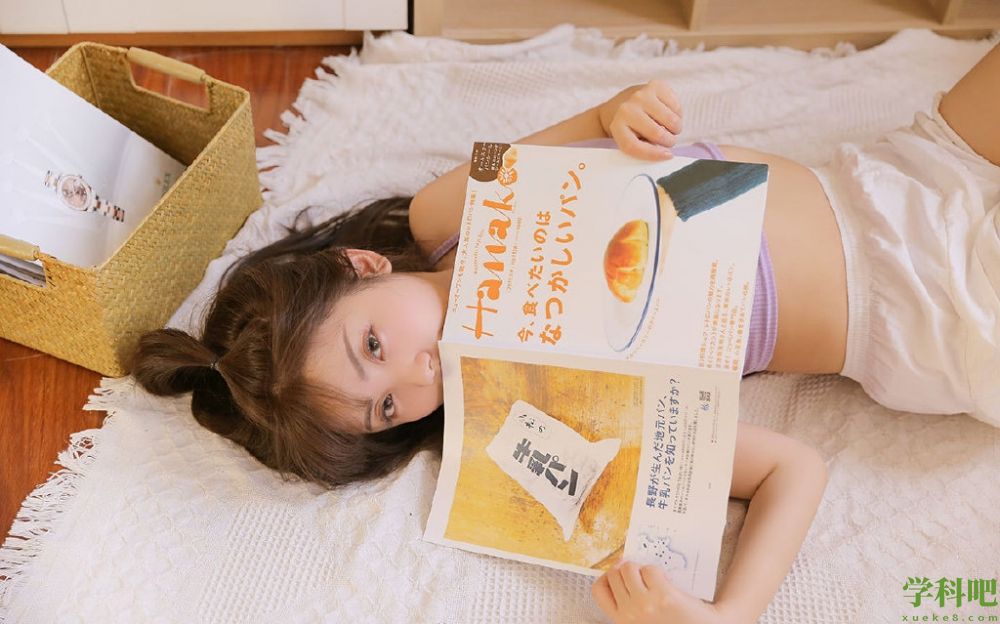 精品卡一卡二新区仙踪林观看量破百万赞?平台:猛料足!
精品卡一卡二新区仙踪林观看量破百万赞?平台:猛料足!
 公积金怎么提取出来(公积金怎么提取出来天津)
公积金怎么提取出来(公积金怎么提取出来天津)
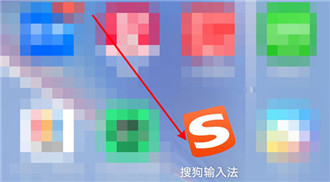 搜狗输入法怎么翻译英文 搜狗输入法英文翻译的方法步骤
搜狗输入法怎么翻译英文 搜狗输入法英文翻译的方法步骤
 我的世界激活关闭时间不相同的计时器方法(我的世界怎么时间停止)
我的世界激活关闭时间不相同的计时器方法(我的世界怎么时间停止)
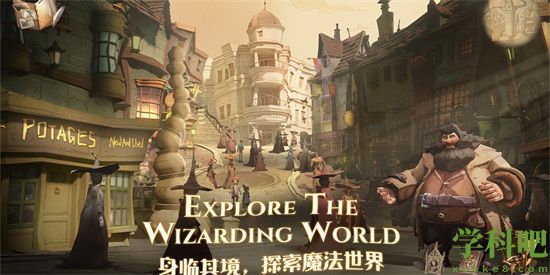 哈利波特魔法觉醒3月转盘卡皮 预言之战卡牌皮肤
哈利波特魔法觉醒3月转盘卡皮 预言之战卡牌皮肤
小编为大家分享哈利波特魔法觉醒3月转盘卡皮 预言之战卡牌皮肤相关内容,哈利波特魔法觉...
 做人流手术需要多少费用(南阳做人流手术需要多少费用)
做人流手术需要多少费用(南阳做人流手术需要多少费用)
做人流手术需要多少费用,如果要做人流手术的治疗,对于昂贵的人流价格是她们较为关心的...
 抖音国际版污的
抖音国际版污的
抖音国际版污的是一款不用登录的手机软件。在这款抖音国际版污的里面为用户们提供了超全...
 常态化防控区域是什么意思(常态化防控措施是什么意思)
常态化防控区域是什么意思(常态化防控措施是什么意思)
常态化防控区域是什么意思?是无风险吗,它其实指的是没有疫情发生的县即为实行常态化防...
 魔兽世界冬泉豹幼崽怎么得到 冬泉豹幼崽获取方法
魔兽世界冬泉豹幼崽怎么得到 冬泉豹幼崽获取方法
小编为大家分享魔兽世界冬泉豹幼崽怎么得到 冬泉豹幼崽获取方法相关内容,魔兽世界冬泉豹...